Hoe u fout 495 kunt oplossen tijdens het downloaden / bijwerken van Android-apps
We vinden het altijd leuk om elke nieuwe functie of de functies die al op onze apparaten bestaan, te verkennen. We hebben de neiging om de baas te zijn over ons apparaat en willen elk stukje van de handset weten. Onverwachte fouten verpesten die ervaring en het is gewoon frustrerend om deze fouten te ervaren. En het ergste is dat we geen idee hebben waar we fout zitten of wat we hebben gedaan dat tot de fout heeft geleid. Hetzelfde is het geval met de fout 495 die optreedt als gevolg van het downloaden of bijwerken van Android-apps. Je hebt misschien talloze uren op internet doorgebracht om de juiste oplossing voor foutcode 495 te vinden, maar zelfs na het volgen van veel van de meest gegarandeerde stappen, verdwijnt de fout soms nog steeds niet.
Dit artikel biedt u echter verschillende methoden om het Error 495 Play Store-probleem op te lossen waarmee u wordt geconfronteerd en u hoeft voor uw oplossing niet afhankelijk te zijn van andere bronnen.
- Redenen voor Google Play-fout 495
- Oplossing 1: One Click to Fix fout 495 door Android Repair
- Oplossing 2: wis de cache van Google Service Framework om fout 495 op te lossen
- Oplossing 3: reset app-voorkeur in Google Play Store om fout 495 op te lossen
- Oplossing 4: repareer foutcode 495 door een VPN-app te installeren
- Oplossing 5: verwijder uw Google-account en configureer het opnieuw om fout 495 op te lossen
- Oplossing 6: herstel foutcode 495 door uw Google Play Store-gegevens en cache te verwijderen
Redenen voor Google Play-fout 495
Android-apps worden meestal gedownload van de Google Play Store met behulp van wifi of mobiele data. Men kan vele soorten fouten tegenkomen. Meestal komen de fouten binnen tijdens de download- of update- of installatietijd. Fout 495 treedt op wanneer de gebruiker een app niet kan downloaden of installeren via wifi, maar de gebruiker kan hetzelfde doen via mobiele data.
Technisch gezien wordt het probleem veroorzaakt wanneer de verbinding met de Google Play-servers, waar de app wordt gehost, een time-out heeft. Wat niet vanzelf oplost.
Er kan ook een andere reden zijn dat het niet kan synchroniseren met de servers.
Nu we de mogelijke redenen voor de fout 495 kennen, laten we ons in de onderstaande secties ook weten hoe we er vanaf kunnen komen.
Oplossing 1: One Click to Fix fout 495 door Android Repair
Verschillende methoden geprobeerd om de fout 495 te laten verdwijnen, maar niets werkt? Nou, veel mensen hebben dezelfde frustratie ervaren. De oorzaak is dat er iets mis is met het Android-systeem. U moet uw Android-systeem laten repareren om fout 495 in deze situatie op te lossen.
Opmerking: Als uw Android-systeem wordt gerepareerd, kunnen bestaande gegevens op uw Android verloren gaan. Maak een back-up van de gegevens op je Android vóór de Android-reparatie.

DrFoneTool – Systeemreparatie (Android)
Beste tool voor fundamentele Android-reparatie in één klik
- Lost alle Android-systeemproblemen op, zoals fout 495, systeem-UI werkt niet, enz.
- Eén klik voor Android-reparatie. Geen speciale technieken nodig.
- Ondersteunt alle nieuwe Samsung-apparaten zoals Galaxy Note 8, S8, S9, enz.
- Stapsgewijze instructies op het scherm om fout 495 probleemloos op te lossen.
met DrFoneTool – Systeemreparatie (Android), kunt u fout 495 eenvoudig in een paar stappen oplossen. Hier is hoe:
- Downloaden, installeren en starten DrFoneTool – Systeemreparatie (Android). Verbind je Android met je computer met een USB-kabel.
- Selecteer de optie ‘Repareren’ > ‘Android Reparatie’ en klik op ‘Start’.
- Selecteer de apparaatinformatie zoals merk, naam, model, enz., en bevestig uw selectie door ‘000000’ in te typen.
- Druk op de aangegeven toetsen om uw Android op te starten in de downloadmodus om de firmware volgens de instructies te downloaden.
- Nadat de firmware is gedownload, begint het programma automatisch uw Android te repareren.





Oplossing 2: wis de cache van Google Service Framework om fout 495 op te lossen
Stap 1:
Ga naar de ‘instellingen’ van uw apparaat. Zodra de reeks secties verschijnt, tikt u op het gedeelte ‘APPS’.
Stap 2:
Klik op ‘Alle apps’ of ‘Veeg naar alles’ en open het gedeelte met de naam ‘Google Services Framework-app’
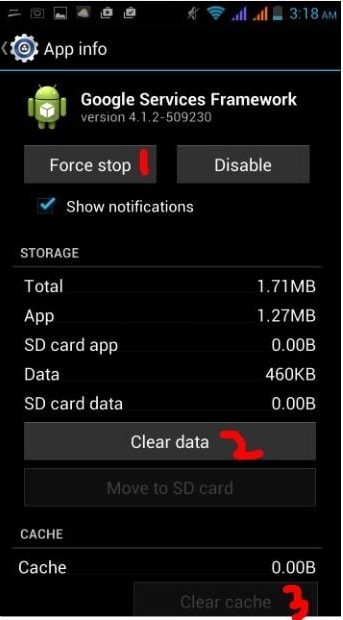 .
.
STAP 3:
Open ‘App-details’ en het scherm dat in de afbeelding wordt weergegeven, zou op uw apparaat moeten verschijnen. Volg de drie stappen zoals weergegeven in de afbeelding. Tik eerst op ‘Forceer stoppen’ en vervolgens op de optie ‘Gegevens wissen’ en ga ten slotte door en tik op de optie ‘Cache wissen’.
Het volgen van de bovenstaande stappen zou uw probleem met Google Play Error 495 moeten oplossen. En u kunt weer genieten van het gebruik van de apps die u niet kon downloaden of bijwerken vanwege Error 495.
Oplossing 3: reset app-voorkeur in Google Play Store om fout 495 op te lossen
STAP 1:
Ga naar het instellingengedeelte op uw apparaat. Het zal anders worden geplaatst voor verschillende apparaten en verschillende gebruikers.
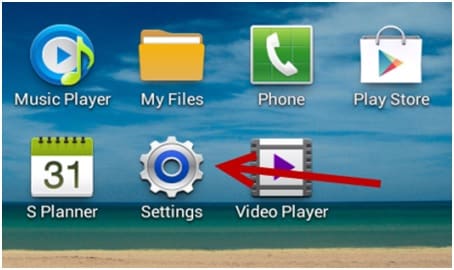
STAP 2:
Zodra het gedeelte Instellingen is geopend. Er zullen nog veel meer secties verschijnen. Vind de sectie met de naam ‘Applicatiebeheer’ of ‘Apps’ niet. Nadat je het hebt gevonden, tik je op dat gedeelte.
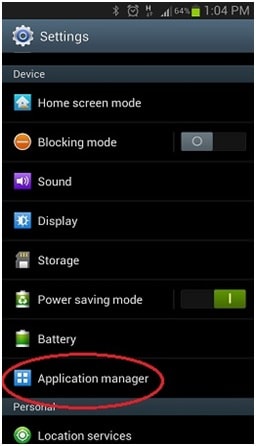
STAP 3:
Ga nu je gang en tik of schuif naar een sectie met de naam ‘ALLE’.
STAP 4:
Nadat u het gedeelte ‘ALLES’ hebt bereikt, tikt u op de aanraakknop om het menu/de eigenschappen te openen en kiest u een optie met de naam ‘Apps resetten’ of ‘App-voorkeuren resetten’.
U hoeft zich geen zorgen te maken, want als u op de reset-optie klikt, worden de apps niet verwijderd, maar worden ze alleen opnieuw ingesteld. En daarmee de Error 495 oplossen die in Google Play is gemaakt.
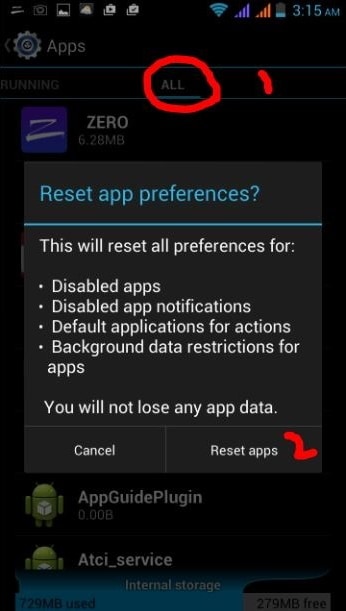
Oplossing 4: repareer foutcode 495 door een VPN-app te installeren
De foutcode 495 kan ook gemakkelijk op een andere interessante manier worden verwijderd. Bij het downloaden van een Virtual Private Network (VPN) en vervolgens het bedienen van de Play Store lost automatisch de fout 495 op.
STAP 1:
Installeer Hideman VPN (met een andere VPN werkt het ook) vanuit de Google Play Store. (Als de fout ook voor deze app aanhoudt, download deze dan vanuit een andere app store of met behulp van een store van derden).
STAP 2:
Open nu de app en selecteer de Verenigde Staten als het land van verbinding en druk op de optie Connect.
STAP 3:
Open Google Play Store en download een app zonder dat de foutcode 495 binnenkomt en stoort.
Deze oplossing werkt voor de meeste Google Play-fouten en niet alleen voor de foutcode 495.
Oplossing 5: verwijder uw Google-account en configureer het opnieuw om fout 495 op te lossen
Het verwijderen van het Google-account en het opnieuw configureren ervan is een veelgebruikte methode om de Error 495 te verwijderen. Voer de volgende stappen uit om deze methode te voltooien.
STAP 1:
Ga naar het gedeelte ‘Instellingen’ van uw apparaat. Zoals eerder vermeld, zullen verschillende apparaten en verschillende gebruikers de instellingensectie op een andere plaats plaatsen.

STAP 2:
Ga naar het gedeelte Accounts op het tabblad Instellingen.
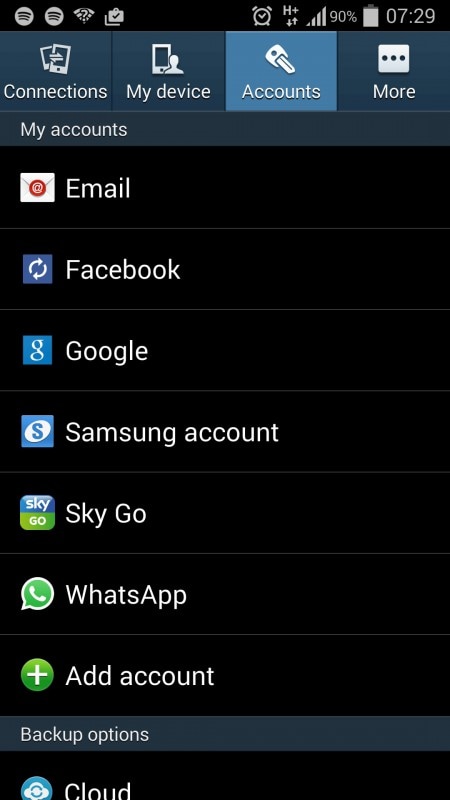
STAP 3:
Tik in het gedeelte Accounts op het gedeelte Google Account
STAP 4:
In het Google-gedeelte is er een optie genaamd ‘Account verwijderen’. Tik op dat gedeelte om uw Google-account te verwijderen.
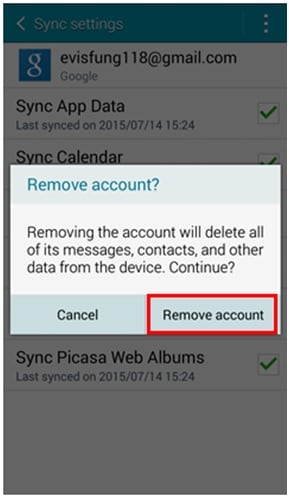
STAP 5:
Ga nu door en voer uw Google-account opnieuw in / registreer u opnieuw en controleer of de fout 495 nog steeds aanhoudt.
Nu heb je alle stappen doorlopen en zou je probleem opgelost moeten zijn.
Oplossing 6: herstel foutcode 495 door uw Google Play Store-gegevens en cache te verwijderen
Een van de beste en meest nauwkeurige methoden in de reeks van verschillende stappen om de foutcode 495 in de Google Play Store uit te roeien, is door de Google Play Store-gegevens en cache te verwijderen. Volg hiervoor de onderstaande stappen. Na het volgen van de stappen is het gegarandeerd dat de foutcode 495 klaar is en dat u in de toekomst geen dergelijke problemen meer zult ervaren.
STAP 1:
Ga naar het gedeelte ‘Instellingen’ op uw mobiele apparaat. De instellingen zijn toegankelijk door naar beneden te scrollen en het vervolgkeuzemenu naar beneden te trekken en hoogstwaarschijnlijk bevindt de instellingen-app zich in de rechterbovenhoek. Anders wordt het gevonden na het openen van de app-lade.
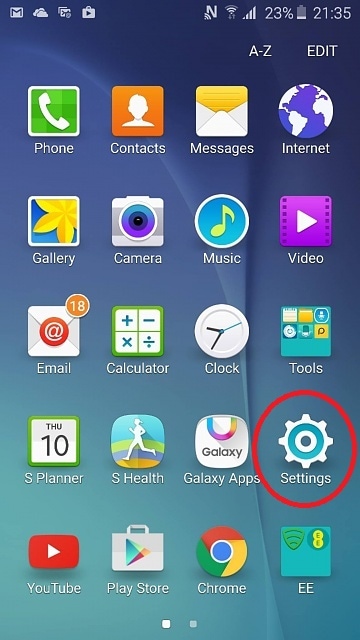
STAP 2:
Eenmaal na het openen van het instellingengedeelte, selecteert u het gedeelte ‘Geïnstalleerde apps’ of het gedeelte ‘Apps’.
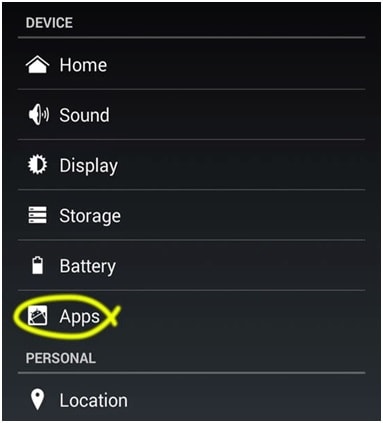
STAP 3:
Zoek het gedeelte ‘Google Play Store’ en selecteer dat ook.
STAP 4:
Tik op ‘Gegevens wissen’ & ‘Cache wissen’.

Als u de bovenstaande stappen uitvoert, worden uw caches van de Google Play Store gewist. Nu heb je een nieuwe Google Play Store.
Daarom hebben we in dit artikel kennis gemaakt met de fout 495 en de mogelijke oplossingen daarvoor. In dit artikel wordt ook uitgelegd hoe foutcode 495 op 5 verschillende manieren kan worden verwijderd. Dit zijn de beste manieren waarop u de foutcode 495 kunt verwijderen of verwijderen. Als een van de methoden faalt, gebruikt u de andere om deze terugkerende fout 495 op uw Android-apparaat te corrigeren.
Laatste artikels

